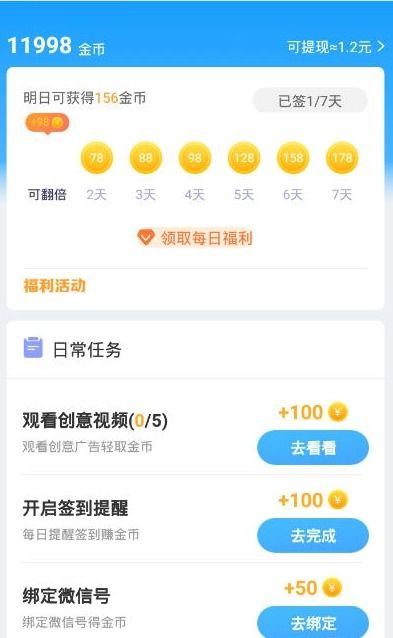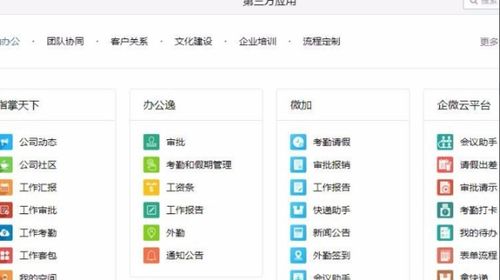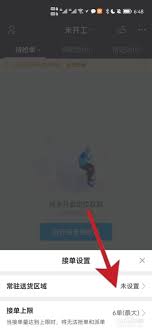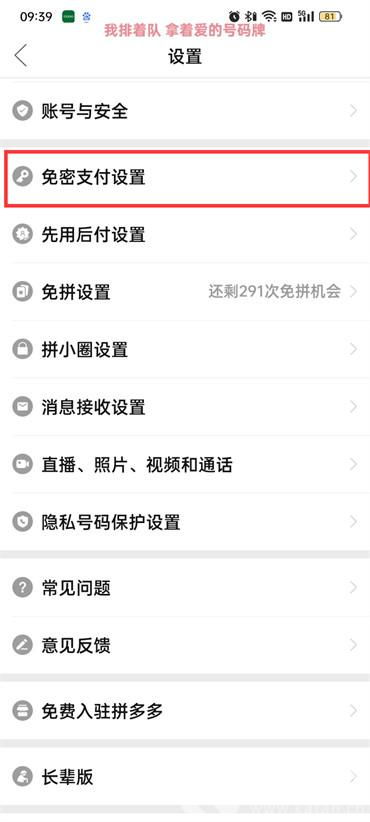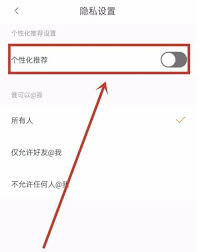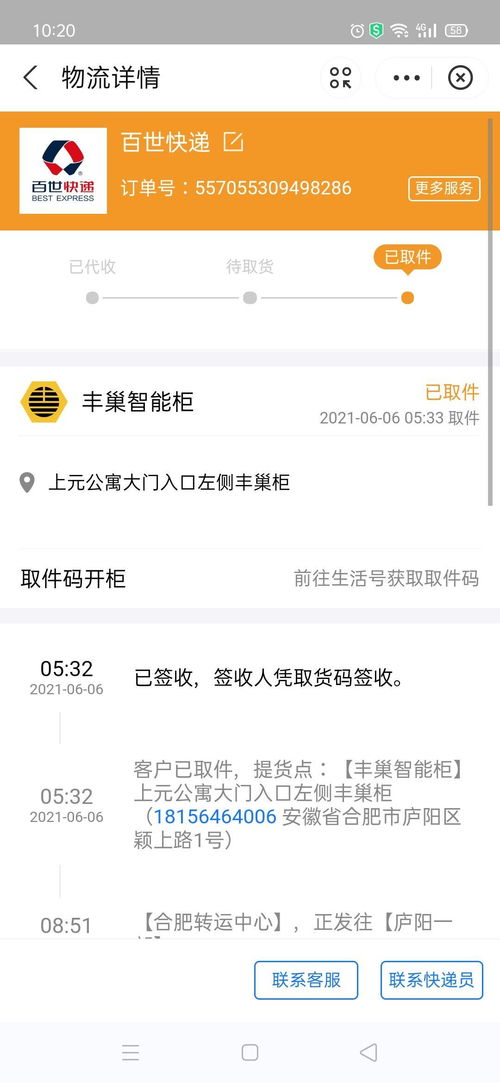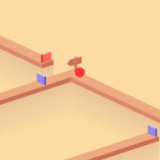在智能手机的使用中,截屏功能无疑是帮助我们保存、分享和记录信息的重要工具。iphone手机以其丰富的功能和多样的操作方式,为用户提供了多种截屏方法。无论是带有home键的老款iphone,还是全面屏设计的新款iphone,都可以找到适合自己的截屏方式。下面,我们将详细介绍iphone手机的截屏方法,帮助您全面了解如何快速、准确地截屏。
一、使用物理按键截屏
1. 带有home键的iphone(如iphone 6s、7、8等)
对于这类iphone,截屏操作非常简单。您只需同时按下锁屏键(电源按钮)和home键,屏幕会闪烁一下或听到快门声,表示截屏成功。截屏后的图片会自动保存到“照片”应用中的“屏幕快照”相簿。
2. 带有face id的iphone(如iphone x、11、12、13等)
对于全面屏设计的iphone,由于没有home键,截屏操作需要同时按下侧边按钮(锁屏键)和音量上键。同样,屏幕会闪烁或发出快门声,表示截屏成功。
二、利用辅助触控截屏
辅助触控是iphone提供的一种辅助功能,可以通过在屏幕上设置虚拟按钮来实现多种操作,包括截屏。
操作步骤:
1. 打开“设置”应用,选择“辅助功能”。
2. 在辅助功能中,找到并点击“触控”。
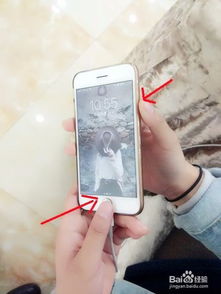
3. 开启“辅助触控”功能,屏幕上会出现一个小的悬浮圆点。
4. 点击悬浮圆点,依次选择“设备” > “更多” > “屏幕快照”,即可完成截屏。
这种方法特别适合不便于使用物理按键的用户,如单手操作时。
三、使用siri截屏
siri是iphone的智能语音助手,您可以通过语音指令来完成截屏操作。
操作步骤:
1. 长按home键(或侧边按钮,根据机型不同)唤醒siri。
2. 对siri说“截屏”或“拍一张屏幕截图”,siri会自动完成截屏操作。
这种方法在开车或进行其他需要双手活动的场景下特别有用。
四、利用背部轻点截屏(ios 14及以上版本)
对于ios 14及以上版本的iphone,您还可以通过设置背部轻点来实现截屏功能。
操作步骤:
1. 打开“设置”应用,选择“辅助功能”。
2. 在辅助功能中,找到并点击“触控”。
3. 滑动到页面底部,选择“背部轻点”。
4. 根据您的习惯,设置单击或双击背面为截图。
启用后,只需轻点手机背面即可快速截屏。
五、使用apple watch截屏(配对了apple watch的iphone)
如果您有apple watch,还可以通过apple watch来截取iphone屏幕。
操作步骤:
1. 在apple watch上打开“设置”应用,选择“通用”。
2. 启用“截屏”功能。
3. 在需要截屏时,同时按下apple watch的侧边按钮和数码表冠涡轮即可截图iphone的屏幕。
六、使用第三方应用截屏
除了上述方法外,您还可以在app store下载第三方的截屏应用,如“skitch”与“lightshot”,这些应用通常提供更丰富的编辑工具和分享选项,满足您更多样化的截屏需求。
七、截屏后的处理
截屏完成后,您可以对截屏进行多种操作,如编辑、分享或删除。
编辑:在截屏后,屏幕左下角会出现截屏的缩略图,点击它可以进入编辑界面,进行标注、裁剪等操作。
分享:您可以通过多种应用将截屏分享给朋友或社交媒体。
删除:如果不再需要某个截屏,可以在“照片”应用中删除。
八、注意事项
- 对于涉及敏感信息的截屏,建议使用隐私保护功能,避免敏感信息的二次传播。
- 不同截屏方法有不同的适用场景,您可以根据实际情况选择最适合自己的一种。
通过本文的介绍,相信您已经对iphone手机的截屏方法有了全面的了解。无论是物理按键、辅助触控、siri、背部轻点还是apple watch,都能帮助您快速、准确地完成截屏操作。希望这些技巧能帮助您提高使用效率,更好地享受iphone带来的便捷与乐趣。